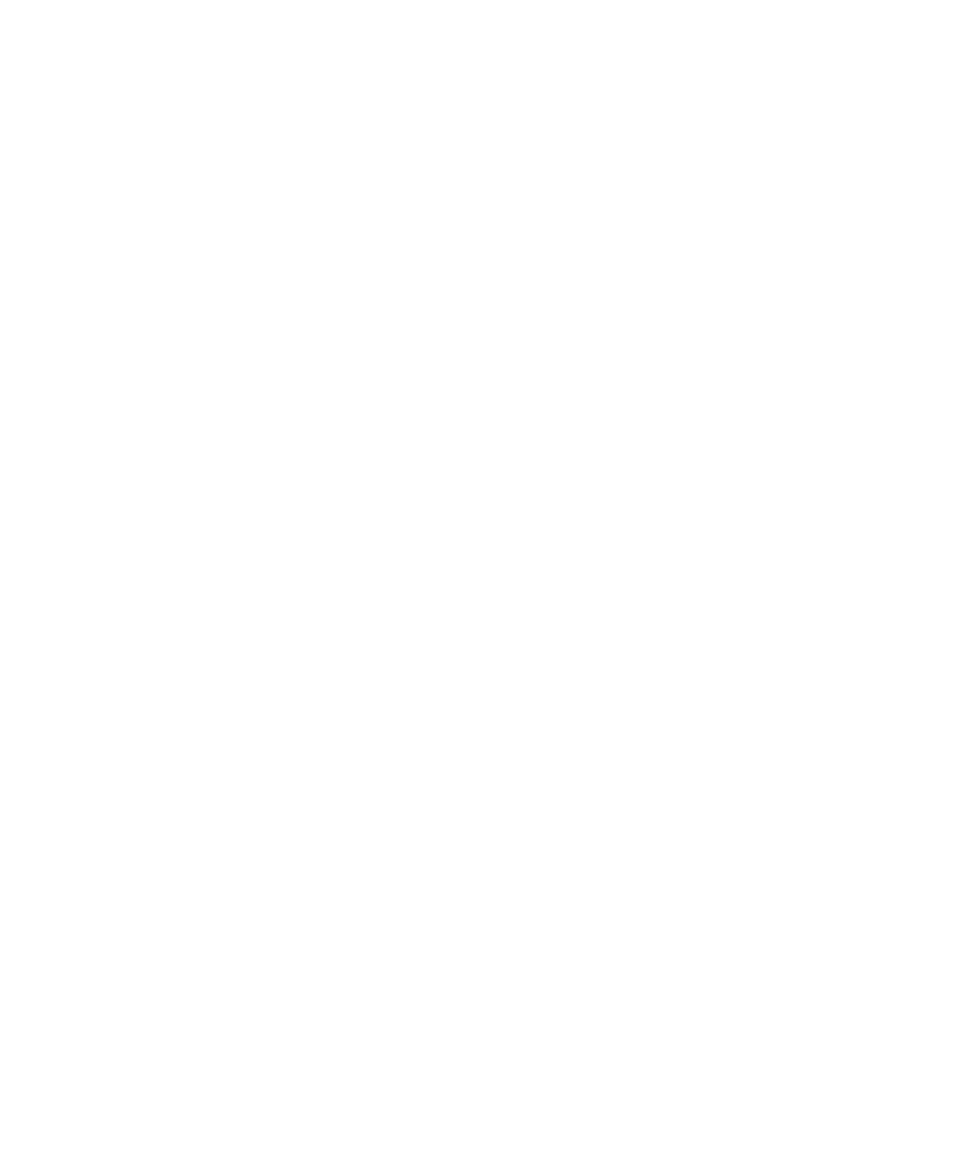
視訊攝影機
視您的 BlackBerry® 裝置型號而定,相機或視訊攝影機可能不受支援;或者,部分相機或視訊攝影機功能可能無法使
用。
錄製視訊
若要執行此工作,您必須將媒體卡插入 BlackBerry® 裝置。
1. 在首頁畫面,按一下媒體圖示。
2. 按一下視訊攝影機圖示。
3. 若要開始錄製,按一下錄製圖示。
4. 若要暫停錄製,按一下暫停圖示。
註: 暫停錄製時,可供儲存視訊使用的大約記憶體容量會出現在畫面下半部。
相關資訊
播放媒體檔案, 103
拍照, 13
開啟視訊燈光
在照明不足的環境中,視訊燈光有助於改善您錄製的視訊品質。
1. 在首頁畫面,按一下媒體圖示。
2. 按一下視訊攝影機圖示。
3. 按下功能表鍵。
4. 按一下選項。
5. 將視訊燈光欄位變更為開啟。
6. 按下功能表鍵。
7. 按一下儲存。
使用指南
媒體
109
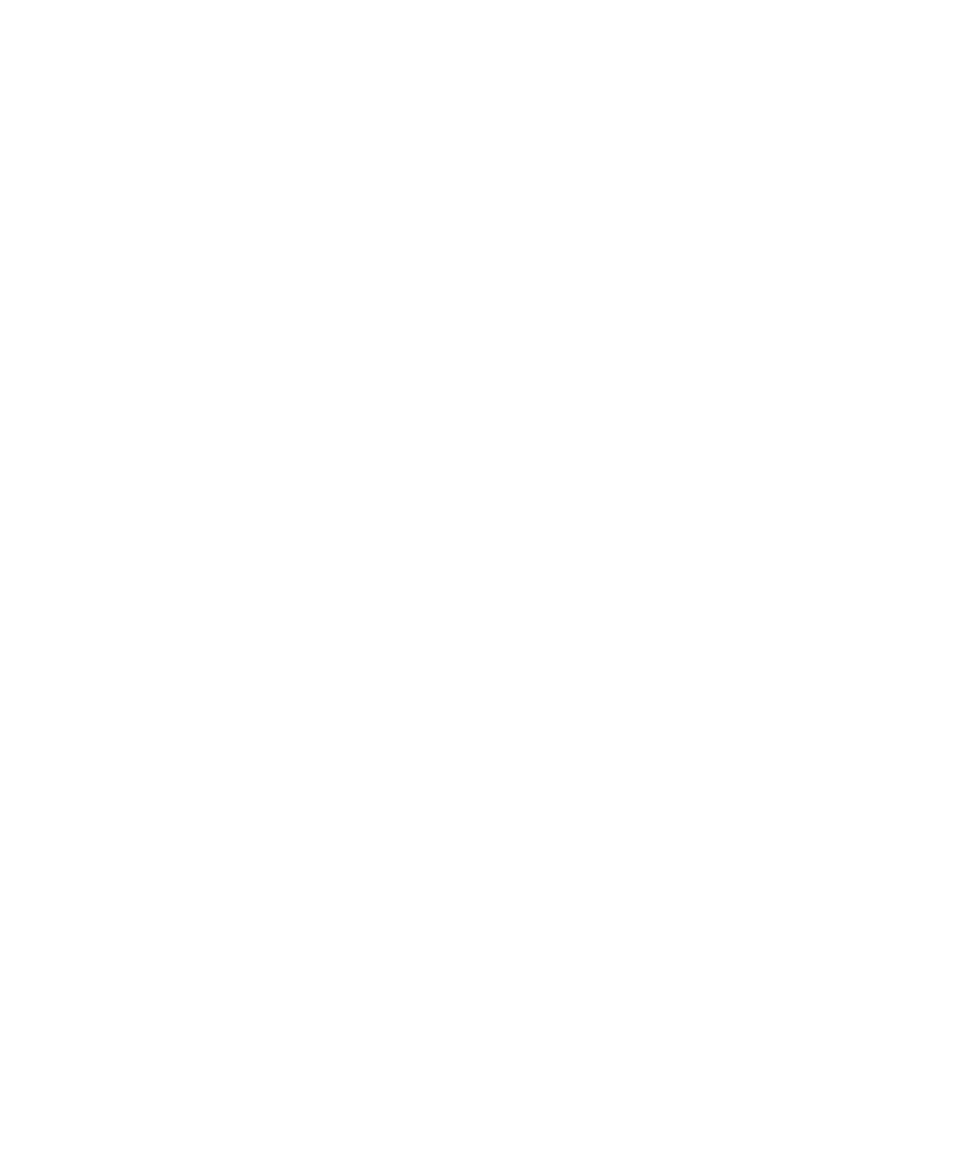
將色彩效果套用至視訊
您可以套用復古或黑白色彩效果至您錄製的視訊。
1. 在首頁畫面,按一下媒體圖示。
2. 按一下視訊攝影機圖示。
3. 按下功能表鍵。
4. 按一下選項。
5. 變更色彩效果欄位。
6. 按下功能表鍵。
7. 按一下儲存。
變更視訊大小與格式
視訊越大,視訊所需的記憶體就越多。
1. 在首頁畫面,按一下媒體圖示。
2. 按一下視訊攝影機圖示。
3. 按下功能表鍵。
4. 按一下選項。
5. 變更視訊格式欄位。
6. 按下功能表鍵。
7. 按一下儲存。
相關資訊
檢視媒體檔案的屬性, 116
變更儲存視訊的位置
1. 在首頁畫面,按一下媒體圖示。
2. 按一下視訊攝影機圖示。
3. 按下功能表鍵。
4. 按一下選項。
5. 變更資料夾欄位。
6. 按下功能表鍵。
7. 按一下儲存。
相關資訊
變更儲存圖片的位置, 111
移動媒體檔案, 115
使用指南
媒體
110